1. Menyeting tabulasi
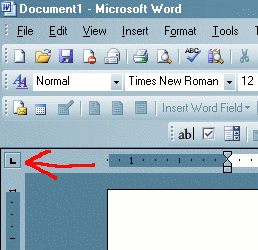
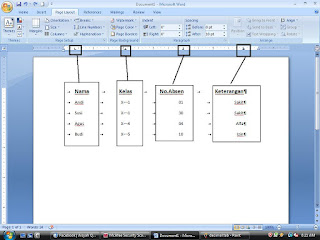
a. klik lambang tabulasi bagian kiri atas.(lihat gambar 1)
lihat pengaturan tab diatas : tab kanan agar perataan teks rata kanan
tab kiri agar perataan teks rata kiri dst.
2. membuat "........................" pada tabulasi.

bagaimana cara membuat "........." diatas, tentunya gak manual.
klik menu format > tabs
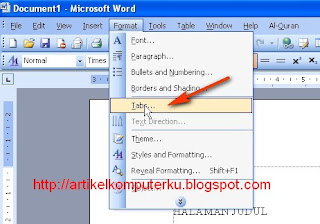
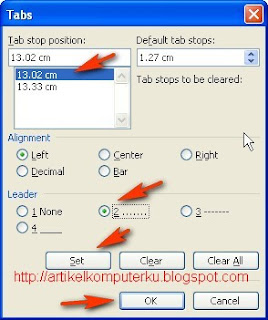
pada tab stop position pilih lokasi tab yang ingin diberi ".........."
pada alignment pilih perataan,
pada leader pilih "..........." atau yang lain sesuka anda.
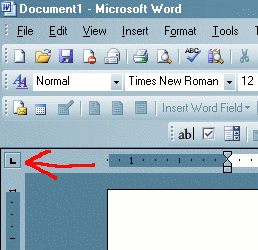
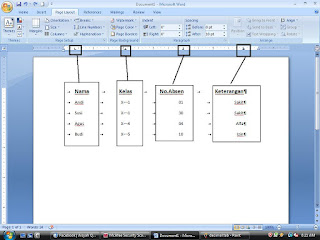
a. klik lambang tabulasi bagian kiri atas.(lihat gambar 1)
lihat pengaturan tab diatas : tab kanan agar perataan teks rata kanan
tab kiri agar perataan teks rata kiri dst.
2. membuat "........................" pada tabulasi.

bagaimana cara membuat "........." diatas, tentunya gak manual.
klik menu format > tabs
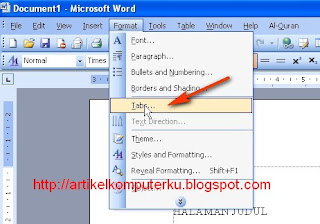
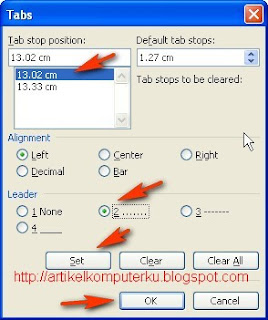
pada tab stop position pilih lokasi tab yang ingin diberi ".........."
pada alignment pilih perataan,
pada leader pilih "..........." atau yang lain sesuka anda.
No comments:
Post a Comment